GSP421

概览
Google APIs Explorer 是一款可帮助您以交互方式探索各种 Google API 的工具。借助 APIs Explorer,您可以:
- 快速浏览可用的 API 及其版本。
- 查看每个 API 的可用方法,它们支持的参数以及内嵌文档。
- 针对任何方法执行请求,并实时查看响应。
- 执行经过身份验证和授权的 API 调用。
- 搜索所有服务、方法和您最近的请求,以快速找到所需内容。
使用 Cloud Storage,您可以在全球范围内随时存储和检索任意数量的数据。您可以在各种场景中使用 Cloud Storage,包括传送网站内容,存储数据以用于归档和灾难恢复,或者通过直接下载向用户分发大型数据对象。
在本实验中,您将使用 APIs Explorer 发出 Cloud Storage API 请求,以创建和删除 Cloud Storage 存储桶。您还将了解如何在 Cloud Storage 中复制和删除文件。
目标
在本实验中,您将执行以下操作:
- 使用 APIs Explorer 创建 Cloud Storage 存储桶。
- 将图片文件上传到您的 Cloud Storage 存储桶。
- 使用 APIs Explorer 复制图片文件,并将其添加到 Cloud Storage 存储桶。
- 使用 APIs Explorer 从 Cloud Storage 存储桶中删除图片文件。
- 使用 APIs Explorer 删除 Cloud Storage 存储桶。
设置和要求
点击“开始实验”按钮前的注意事项
请阅读以下说明。实验是计时的,并且您无法暂停实验。计时器在您点击开始实验后即开始计时,显示 Google Cloud 资源可供您使用多长时间。
此实操实验可让您在真实的云环境中开展实验活动,免受模拟或演示环境的局限。为此,我们会向您提供新的临时凭据,您可以在该实验的规定时间内通过此凭据登录和访问 Google Cloud。
为完成此实验,您需要:
- 能够使用标准的互联网浏览器(建议使用 Chrome 浏览器)。
注意:请使用无痕模式(推荐)或无痕浏览器窗口运行此实验。这可以避免您的个人账号与学生账号之间发生冲突,这种冲突可能导致您的个人账号产生额外费用。
注意:请仅使用学生账号完成本实验。如果您使用其他 Google Cloud 账号,则可能会向该账号收取费用。
如何开始实验并登录 Google Cloud 控制台
-
点击开始实验按钮。如果该实验需要付费,系统会打开一个对话框供您选择支付方式。左侧是“实验详细信息”窗格,其中包含以下各项:
- “打开 Google Cloud 控制台”按钮
- 剩余时间
- 进行该实验时必须使用的临时凭据
- 帮助您逐步完成本实验所需的其他信息(如果需要)
-
点击打开 Google Cloud 控制台(如果您使用的是 Chrome 浏览器,请右键点击并选择在无痕式窗口中打开链接)。
该实验会启动资源并打开另一个标签页,显示“登录”页面。
提示:将这些标签页安排在不同的窗口中,并排显示。
注意:如果您看见选择账号对话框,请点击使用其他账号。
-
如有必要,请复制下方的用户名,然后将其粘贴到登录对话框中。
{{{user_0.username | "<用户名>"}}}
您也可以在“实验详细信息”窗格中找到“用户名”。
-
点击下一步。
-
复制下面的密码,然后将其粘贴到欢迎对话框中。
{{{user_0.password | "<密码>"}}}
您也可以在“实验详细信息”窗格中找到“密码”。
-
点击下一步。
重要提示:您必须使用实验提供的凭据。请勿使用您的 Google Cloud 账号凭据。
注意:在本实验中使用您自己的 Google Cloud 账号可能会产生额外费用。
-
继续在后续页面中点击以完成相应操作:
- 接受条款及条件。
- 由于这是临时账号,请勿添加账号恢复选项或双重验证。
- 请勿注册免费试用。
片刻之后,系统会在此标签页中打开 Google Cloud 控制台。
注意:如需访问 Google Cloud 产品和服务,请点击导航菜单,或在搜索字段中输入服务或产品的名称。

任务 1. 创建 Cloud Storage 存储桶
-
如需访问 Cloud Storage APIs Explorer 工具,请从导航菜单中选择 API 和服务 > 库。
-
在搜索栏中输入 Cloud Storage。
-
在结果列表中点击 Google Cloud Storage JSON API。
-
确保该 API 已启用,如果未启用,请点击启用。
-
打开存储桶:insert 参考文档。这将打开一个新标签页并加载 APIs Explorer 页面。
您现在将位于 APIs Explorer 页面上。
注意:在下一部分中,您将使用 Cloud Storage JSON API 中的 insert 方法。您可以在 API 参考文档中查看所有 API 版本及其方法。
- 现在,在右侧面板中点击“试用此 API”下的请求正文,然后填写存储桶的详细信息:
现在,您的方法应如下图所示:
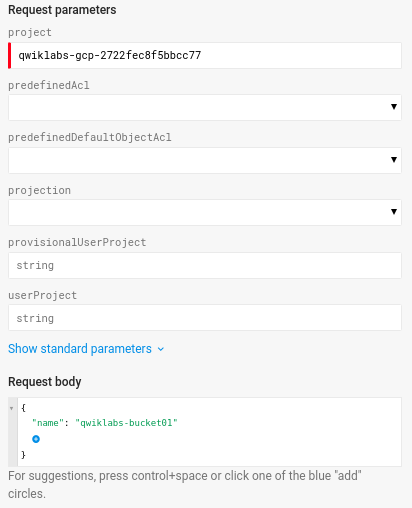
注意:请确保项目 ID 字段中没有尾随空格。此外,凭证部分下的 Google OAuth 2.0 和 API 密钥复选框处于选中状态。
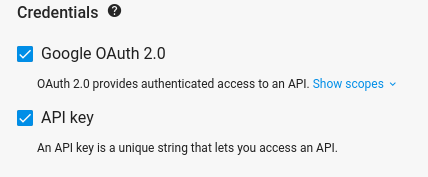
注意:如需查看凭证常见问题解答,请点击凭证标题旁边的问号图标。
-
点击执行按钮。
-
选择您开始进行本实验时使用的学生账号。
-
在下一个界面中,点击允许以授予 APIs Explorer 访问权限。
您的响应应如下所示:
{
"kind": "storage#bucket",
"id": "qwiklabs-bucket01",
"selfLink": "https://www.googleapis.com/storage/v1/b/qwiklabs-bucket01",
"projectNumber": "250399850182",
"name": "qwiklabs-bucket01",
"timeCreated": "2019-10-18T13:59:08.300Z",
"updated": "2019-10-18T13:59:08.300Z",
"metageneration": "1",
"iamConfiguration": {
"bucketPolicyOnly": {
"enabled": false
},
"uniformBucketLevelAccess": {
"enabled": false
}
},
"location": "US",
"locationType": "multi-region",
"storageClass": "STANDARD",
"etag": "CAE="
}
点击“检查我的进度”以验证是否完成了以下目标:创建 Cloud Storage 存储桶。
任务 2. 创建第二个 Cloud Storage 存储桶
现在,再创建一个 Cloud Storage 存储桶,以便亲身体验如何在两个存储桶之间复制文件。
-
同样,在 insert 方法中,请确保 project 字段中显示的仍然是您的项目 ID。
-
在请求正文中,通过 name 键值对为第二个存储桶设置一个唯一名称。
-
确保所有字段中都没有尾随空格。
-
点击执行按钮。您的响应应如下所示:
{
"kind": "storage#bucket",
"id": "qwiklabs-bucket02",
"selfLink": "https://www.googleapis.com/storage/v1/b/qwiklabs-bucket02",
"projectNumber": "250399850182",
"name": "qwiklabs-bucket02",
"timeCreated": "2019-10-18T13:59:08.300Z",
"updated": "2019-10-18T13:59:08.300Z",
"metageneration": "1",
"iamConfiguration": {
"bucketPolicyOnly": {
"enabled": false
},
"uniformBucketLevelAccess": {
"enabled": false
}
},
"location": "US",
"locationType": "multi-region",
"storageClass": "STANDARD",
"etag": "CAE="
}
您已使用 insert 方法成功创建了两个存储桶。接下来,它们就会显示在 Cloud 控制台中。
点击“检查我的进度”以验证是否完成了以下目标:创建第二个 Cloud Storage 存储桶。
在 Cloud 控制台中查看 Cloud Storage 存储桶
- 返回 Cloud 控制台,然后从导航菜单中前往 Cloud Storage > 存储桶,确保 Cloud Storage 存储桶已创建成功。
请继续在 Cloud 控制台中执行下一步。让 APIs Explorer 标签页保持打开状态。
任务 3. 将文件上传到 Cloud Storage 存储桶
将一些文件上传到您的 Cloud Storage 存储桶,以便在 APIs Explorer 中实际练习这些方法。
- 将以下图片保存到您的计算机,并将其命名为 demo-image1.png:

- 现在,将这张 Ada Lovelace 的公共领域图片保存到您的计算机,并将其命名为 demo-image2.png:

-
在 Cloud Storage 浏览器中,从列表中选择第一个存储桶。
-
依次点击上传 > 上传文件,然后从计算机中选择 demo-image1.png 和 demo-image2.png。
现在,您的存储桶中应已添加这两个图片文件,并且应类似下图:
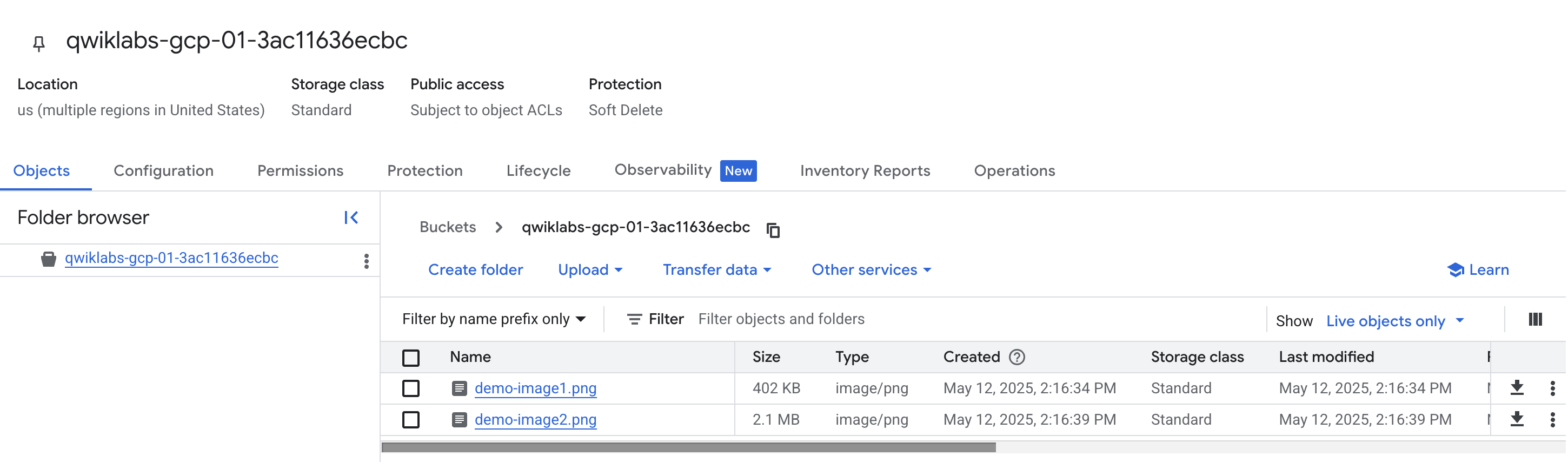
点击“检查我的进度”以验证是否完成了以下目标:将文件上传到 Cloud Storage 存储桶(demo-image1.png 和 demo-image2.png)
接下来,将其中一个图片文件复制到第二个 Cloud Storage 存储桶中。
任务 4. 在 Cloud Storage 存储桶之间复制文件
-
在左侧的“API 与参考文档”部分中,依次前往服务 API > JSON API > API 参考文档 > 对象 > copy,找到 copy 方法;或者,如需使用 API Explorer 在存储桶之间复制文件,请使用对象:copy 参考文档。
-
按如下方式更新:
-
sourceBucket:输入包含演示图片文件的存储桶的名称。
-
sourceObject:输入 demo-image1.png。
-
destinationBucket:输入第二个(空)存储桶的名称。
-
destinationObject:输入 demo-image1-copy.png。
您的方法应如下所示:
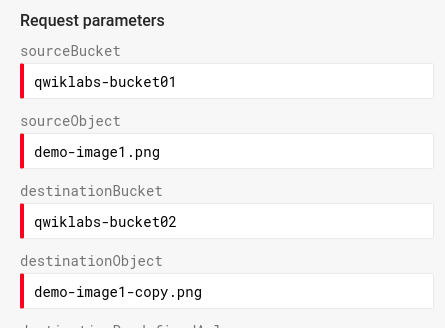
- 确保凭证部分下的 Google OAuth 2.0 和 API 密钥复选框处于选中状态。
注意:如需查看凭证常见问题解答,请点击凭证标题旁边的问号图标。
-
确保所有字段中都没有尾随空格。
-
向下滚动,然后点击执行。
您应该会收到类似如下输出结果:
{
"kind": "storage#object",
"id": "qwiklabs-bucket02/demo-image1-copy.png/1571408245199237",
"selfLink": "https://www.googleapis.com/storage/v1/b/qwiklabs-bucket02/o/demo-image1-copy.png",
"name": "demo-image1-copy.png",
"bucket": "qwiklabs-bucket02",
"generation": "1571408245199237",
"metageneration": "1",
"contentType": "image/png",
"timeCreated": "2019-10-18T14:17:25.198Z",
"updated": "2019-10-18T14:17:25.198Z",
"storageClass": "STANDARD",
"timeStorageClassUpdated": "2019-10-18T14:17:25.198Z",
"size": "401951",
"md5Hash": "LbpHpwhnApQKQx9IEXjTsQ==",
"mediaLink": "https://www.googleapis.com/download/storage/v1/b/qwiklabs-bucket02/o/demo-image1-copy.png?generation=1571408245199237&alt=media",
"owner": {
"entity": "user-gcpstaging93416_student@qwiklabs.net"
},
"crc32c": "j5oPrg==",
"etag": "CIWjgvL/peUCEAE="
}
您已成功使用 objects.copy 方法将文件从一个存储桶复制到另一个存储桶。
点击“检查我的进度”以验证是否完成了以下目标:在 Cloud Storage 存储桶之间复制文件 (demo-image1-copy.png)
在 Cloud 控制台中查看更新后的存储桶
-
返回到 Cloud 控制台以完成此步骤。您上次中断的地方应该是 Cloud Storage 存储桶详情页面。
-
在左侧菜单中,点击存储桶,然后选择第二个存储桶。您应该会看到已添加 demo-image1.png 的副本。
任务 5. 从 Cloud Storage 存储桶中删除文件
-
在左侧的“API 与参考文档”部分中,依次前往服务 API > JSON API > API 参考文档 > 对象 > delete;或者,如需使用 API Explorer 从 Cloud Storage 存储桶中删除文件,请使用对象:delete 参考文档。
-
现在,您将从 Cloud Storage 存储桶中删除一个图片文件。
-
存储桶:输入包含演示图片文件的存储桶的名称。
-
对象:输入 demo-image1.png。您的方法应如下所示:
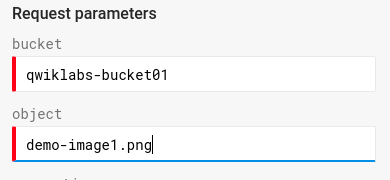
- 确保凭证部分下的 Google OAuth 2.0 和 API 密钥复选框处于选中状态。
注意:如需查看凭证常见问题解答,请点击凭证标题旁边的问号图标。
-
确保所有字段中都没有尾随空格。
-
向下滚动,然后点击执行。
您应该会收到类似如下所示的输出结果:

- 现在,从 Cloud Storage 存储桶中移除第二张图片。仍在同一方法中,在 object 字段中输入 demo-image2.png。您的存储桶名称将保持不变。您的方法应如下所示:
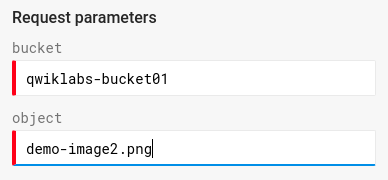
- 向下滚动,然后点击执行。您应该会收到类似如下输出结果:

您已使用 objects.delete 方法成功从存储桶中删除了文件。您现在可以在 Cloud 控制台中查看已移除的文件。
在 Cloud 控制台中查看更新后的存储桶
-
返回到 Cloud 控制台以完成此步骤。您上次中断的地方应该是 Cloud Storage 存储桶详情页面。
-
在左侧菜单中,点击存储桶,然后选择第一个存储桶。您会看到两张图片都已移除。
任务 6. 删除您的 Cloud Storage 存储桶
- 在左侧的“API 与参考文档”部分中,依次前往 JSON API > API 参考文档 > 存储桶 > delete,找到
buckets.delete 方法;或者,如需使用 API Explorer 删除 Cloud Storage 存储桶,请使用存储桶:delete 参考文档。
现在,您将删除第一个(空)Cloud Storage 存储桶。
- 在存储桶字段中,输入第一个存储桶的名称。您的方法应如下所示:
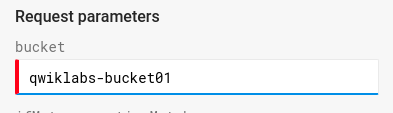
- 确保凭证部分下的 Google OAuth 2.0 和 API 密钥复选框处于选中状态。
注意:如需查看凭证常见问题解答,请点击凭证标题旁边的问号图标。
-
确保所有字段中都没有尾随空格。
-
向下滚动,然后点击执行。您应该会收到类似如下输出结果:

您已使用 buckets.delete 方法成功删除了存储桶。
在 Cloud 控制台中查看更新后的存储桶
-
返回到 Cloud 控制台以完成此步骤。您上次中断的地方应该是详情页面。
-
点击左侧菜单中的存储桶。您应该会看到第一个存储桶已被移除。
您已成功完成本实验的所有步骤。您可以在此处结束实验,也可以在剩余时间内尝试一些新方法。
任务 7. 检验您的掌握情况
下面的选择题可加强您对本实验所涉概念的理解。请尽您所能回答。
恭喜!
在本实验中,您使用 APIs Explorer 创建了 Cloud Storage 存储桶。您还使用特定的 APIs Explorer 方法复制和删除了图片文件。删除图片文件后,您学习了如何使用 delete 方法删除整个存储桶。到目前为止,您已对 Cloud Storage 有了扎实的了解,并且知道如何通过 APIs Explorer 配置此服务的方法。
后续步骤/了解详情
如需进一步练习使用 APIs Explorer,请尝试完成以下实验:
APIs Explorer:创建和更新集群
Google Cloud 培训和认证
…可帮助您充分利用 Google Cloud 技术。我们的课程会讲解各项技能与最佳实践,可帮助您迅速上手使用并继续学习更深入的知识。我们提供从基础到高级的全方位培训,并有点播、直播和虚拟三种方式选择,让您可以按照自己的日程安排学习时间。各项认证可以帮助您核实并证明您在 Google Cloud 技术方面的技能与专业知识。
本手册的最后更新时间:2025 年 5 月 12 日
本实验的最后测试日期:2025 年 5 月 12 日
版权所有 2025 Google LLC 保留所有权利。Google 和 Google 徽标是 Google LLC 的商标。其他所有公司名和产品名可能是其各自相关公司的商标。









